عندما يتعلق الأمر بتحسين مظهر كاميرا الويب الخاصة بك في Windows 11/10 ، فهناك بعض الأشياء التي يمكنك القيام بها للتأكد من أنك تبدو في أفضل حالاتك. أولاً ، ستحتاج إلى التأكد من وضع الكاميرا بشكل صحيح. يجب أن تكون قادرًا على رؤية وجهك بالكامل في الإطار ، دون الحاجة إلى تحريك رأسك كثيرًا. ثانيًا ، ستحتاج إلى ضبط الإضاءة في الغرفة بحيث لا تكون ساطعة أو مظلمة للغاية. ثالثًا ، ستحتاج إلى التأكد من عدم وجود ضوضاء في الخلفية يمكن أن تشتت الانتباه. أخيرًا ، سترغب في ارتداء الملابس المناسبة لهذه المناسبة. باتباع هذه النصائح ، ستكون على يقين من أنك ستظهر بأفضل ما لديك عند استخدام كاميرا الويب الخاصة بك في نظام التشغيل Windows 11/10.
يفضل العديد من الأشخاص كاميرات الويب على كاميرا الكمبيوتر المدمجة بسبب الميزات الإضافية التي توفرها. مؤتمر الفيديو والتقاط الصور والفيديو واستخدامات أخرى. وبالمثل ، مع بدء المزيد من الأشخاص العمل عن بُعد ، زاد استخدام كاميرات الويب للاجتماعات والأغراض الأخرى بشكل كبير. ومع ذلك ، يفتقر العديد من الأشخاص إلى المعرفة اللازمة لتهيئة إعدادات كاميرا الويب بطريقة تناسبهم بشكل أفضل. لهذا السبب ، قمنا بتجميع هذه المقالة لمناقشة كيف يمكنك ذلك اجعل كاميرا الويب الخاصة بك أفضل في Windows 11/10.

اجعل كاميرا الويب الخاصة بك أفضل في Windows 11/10
ستساعدك هذه النصائح على أن تبدو كاميرا الويب الخاصة بك أفضل في Windows 11/10. تحدث أشياء مثل إعدادات كاميرا الويب والإضاءة والخلفية وما إلى ذلك فرقًا كبيرًا.
- قم بتخصيص مظهر كاميرا الويب الخاصة بك في إعدادات Windows
- ضبط دقة الشاشة
- تحسين الإضاءة الخاصة بك
- لديك خلفية واضحة
- استخدم محرر فيديو تابع لجهة خارجية مثل OBS Studio أو Wirecast.
1] تخصيص مظهر كاميرا الويب في إعدادات Windows.
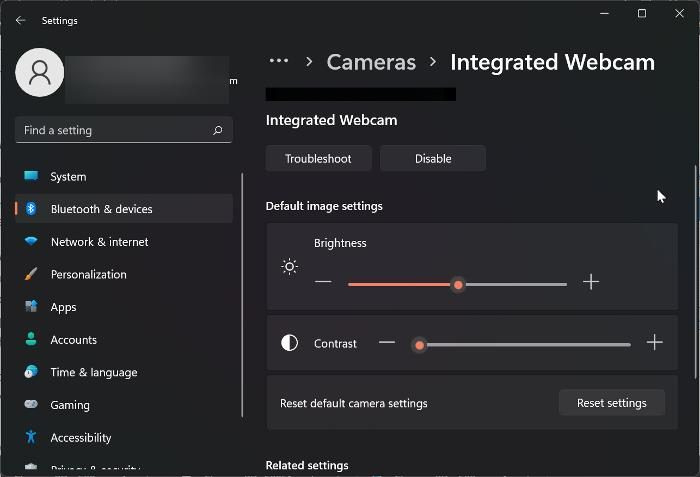
يمكنك تغيير مظهر كاميرا الويب يدويًا وضبط السطوع والتباين وتدوير الفيديو من خلال إعدادات Windows. في صفحة الإعدادات ، تتوفر شاشة اختبار للكاميرا ، والتي تعرض نتائج الإعدادات التي أجريتها. فيما يلي كيفية الوصول إلى إعدادات كاميرا الويب على جهاز كمبيوتر يعمل بنظام Windows:
- يضعط Windows + me يفتح إعدادات .
- يضعط البلوتوث والأجهزة .
- قم بالتمرير لأسفل وانقر فوق الكاميرات .
- ثم انقر فوق كاميرا الويب التي تريد تكوين إعداداتها. كاميرا متصلة .
- نغم السطوع والتباين لذوقك.
إذا كنت ترغب في إعادة الإعدادات إلى قيمها الأصلية ، فقط اضغط على الزر اعادة الضبط الخيار في نفس النافذة.
يقرأ: إصلاح Blurry Webcam على جهاز كمبيوتر يعمل بنظام Windows
2] ضبط دقة الشاشة
إذا لاحظت أن شاشتك لا تعيد إنتاجك بجودة جيدة بينما توفر كاميرا الويب الخاصة بك إخراجًا بدقة 720 بكسل ، فقد تحتاج إلى تقليل دقة الشاشة لتتوافق مع دقة كاميرا الويب. إليك كيفية تغيير دقة الشاشة على جهاز كمبيوتر يعمل بنظام Windows:
- يفتح إعدادات على حاسوبك.
- يضعط نظام واختر عرض .
- تحت النطاق والموقع ، مقبض دقة الشاشة وقم بتعيين الدقة لتتناسب مع دقة كاميرا الويب الخاصة بك.
3] تحسين الإضاءة
يعد تحسين الإضاءة في محيطك من أفضل الطرق لتحسين مظهر كاميرا الويب الخاصة بك. هذا هو السبب في أنه يوصى بشدة باستخدام مصدر الضوء ، خاصة لمكالمات الفيديو والتسجيل ، وينصح بتركيز الضوء لتحسين مظهر كاميرا الويب الخاصة بك. أيضًا ، يعد استخدام الضوء الطبيعي فكرة جيدة جدًا.
4] لديك خلفية واضحة
تمنحك الخلفية النظيفة أفضل عرض لكاميرا الويب الخاصة بك ، لذا حاول إزالة أكبر قدر ممكن من الإلهاء من الخلفية. يجب عليك أيضًا التأكد من عدم وجود كائنات عاكسة في الخلفية حتى لا تتأثر صورة الفيديو أو الفيديو.
5] استخدم محرر فيديو تابع لجهة خارجية مثل OBS Studio أو Wirecast.
يعد OBS Studio و Wirecast برنامجين رائعين تابعين لجهات خارجية لتعديل وتحسين كاميرا الويب الخاصة بك. هناك العديد من إعدادات الكاميرا المتاحة عليها ، ومع القليل من التغيير والتبديل ، يمكنك الحصول على نتائج رائعة من كاميرا الويب الخاصة بك. تتمتع برامج مثل YouTube و Twitch بتوافق مضمّن مع تطبيقات الفيديو هذه. يمكن استخدامه أيضًا مع VideoCam لبرامج مؤتمرات الفيديو مثل Zoom.
يقرأ: كيفية استخدام كاميرا الويب لتسجيل الفيديو والتقاط الصور في Windows 11
كيف أجعل كاميرا الويب الخاصة بي هي الكاميرا الافتراضية في Windows 11؟
إذا كنت ترغب في تغيير الكاميرا الافتراضية على جهاز الكمبيوتر الخاص بك من الكاميرا المدمجة إلى كاميرا الويب ، فاتبع الخطوات التالية:
لا يتلقى بريد windows 10 رسائل البريد الإلكتروني
- يضعط Windows + me لفتح نافذة أوامر التشغيل.
- يكتب لوحة التحكم في صندوق وضرب ليأتي .
- في نافذة لوحة التحكم ، قم بالتبديل عرض بواسطة فرصة أيقونات كبيرة ثم حدد الأجهزة والطابعات من القائمة.
- في الصفحة التي تظهر ، انقر بزر الماوس الأيمن على كاميرا الويب التي تريد استخدامها كإعداد افتراضي وانقر اجعل الكاميرا الافتراضية .
كيفية الوصول إلى خصائص كاميرا الويب في نظام التشغيل Windows 11؟
للوصول إلى خصائص كاميرا الويب في نظام التشغيل Windows 11:
- يضعط Windows + me يفتح إعدادات .
- يضعط الخصوصية و أمن واختر آلة تصوير تحت التطبيقات المسموح بها .
سترى خصائص كاميرا الويب الخاصة بك على الصفحة ويمكنك تعديلها إذا أردت.
يقرأ : أفضل تلميحات وحيل كاميرا الويب لأقصى قدر من الخصوصية والأمان .
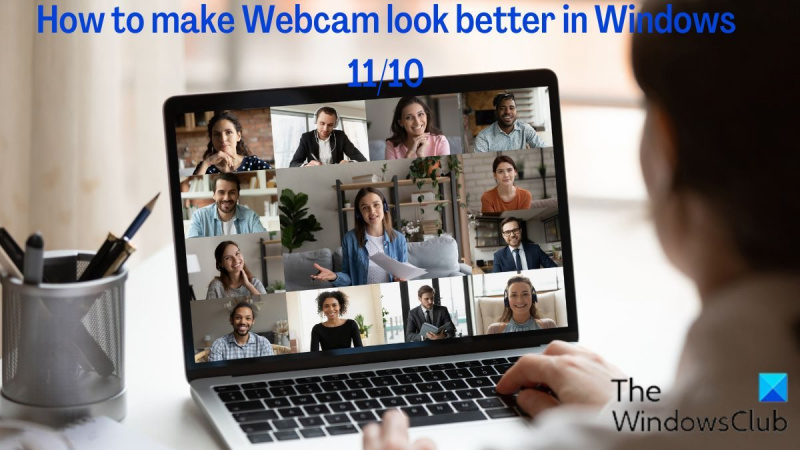





![وجدنا أخطاء في إعدادات محفوظات الملف [ثابت]](https://prankmike.com/img/file-history/BA/we-found-errors-in-your-file-history-settings-fixed-1.png)






![لا تعرض Microsoft Teams كافة جهات الاتصال [Fix]](https://prankmike.com/img/teams/E3/microsoft-teams-not-showing-all-contacts-fix-1.jpg)

